Felsökning 101: Så här återställer du din Garmin-klocka som ett proffs

Som träningsentusiast vet jag hur viktigt det är att ha en pålitlig och korrekt fitness tracker. Och för mig är Garmin-klockan en av de bästa som finns. Men precis som med alla andra elektroniska enheter finns det tillfällen då saker och ting kan gå fel och du kan behöva nollställa din Garmin-klocka. I det här blogginlägget kommer jag att ta dig igenom stegen för att återställa din Garmin-klocka som ett proffs.
Introduktion till återställning av en Garmin-klocka
Innan vi dyker ner i detaljerna kring återställning av din Garmin-klocka är det viktigt att förstå vad återställning innebär. Att återställa din Garmin-klocka är som att starta om din dator. Det rensar bort eventuella fel eller störningar som kan orsaka att klockan inte fungerar. Återställning kan också bidra till att förbättra klockans prestanda och återställa den till sitt ursprungliga skick.
Vanliga orsaker till återställning av en Garmin-klocka
Det finns flera orsaker till att du kan behöva återställa din Garmin-klocka. De vanligaste orsakerna är bland annat följande:
1. Frusen skärm
Ett av de vanligaste problemen som användare av Garmin-klockor ställs inför är en frusen skärm. Detta händer när klockan slutar reagera på beröring eller knapptryckningar. En frusen skärm kan vara frustrerande och kan hindra dig från att använda din klocka.
2. Batteridränering
Om du märker att din Garmin-klocka tömmer batteriet snabbare än vanligt kan det hjälpa att återställa den. En återställning kan rensa alla appar eller inställningar som kan tömma batteriet.
3. Programuppdateringar
Ibland kan du få problem med din Garmin-klocka efter en programuppdatering. En återställning kan hjälpa till att rensa bort eventuella fel som kan ha uppstått under uppdateringen.
4. Synkroniseringsproblem
Om du har problem med att synkronisera klockan med din telefon eller dator kan en återställning vara lösningen. En återställning kan hjälpa till att rensa bort eventuella synkningsproblem och göra det möjligt för dig att ansluta klockan till dina enheter.
Hur du återställer en Garmin-klocka steg för steg
Nu när du känner till några av de vanligaste orsakerna till återställning av en Garmin-klocka, kan vi gå in på hur du steg för steg återställer din Garmin-klocka. Det finns två huvudsakliga sätt att återställa en Garmin-klocka: en mjuk återställning och en hård återställning.
Mjuk återställning
En mjuk återställning är det enklaste sättet att återställa din Garmin-klocka. Det kallas också för en omstart. Här är stegen att följa:
- Tryck på strömknappen på din Garmin-klocka och håll den intryckt i 15 till 20 sekunder.
- Släpp knappen när skärmen blir tom.
- Tryck på strömknappen igen för att slå på klockan igen.
Hård återställning
En hård återställning är en mer omfattande återställning som rensar alla data och inställningar från din Garmin-klocka. Detta bör endast göras som en sista utväg när alla andra felsökningsmetoder har misslyckats. Här är stegen att följa:
- Stäng av din Garmin-klocka genom att trycka och hålla in strömknappen tills skärmen blir tom.
- Håll ned strömknappen och den nedre högra knappen samtidigt.
- Släpp båda knapparna när Garmin-logotypen visas.
- Håll nedre högra knappen intryckt tills meddelandet "Erase all user data?" (radera alla användardata) visas.
- Tryck på den nedre vänstra knappen för att bekräfta återställningen.
- Vänta tills återställningen är klar.
Olika sätt att återställa en Garmin-klocka
Förutom mjuk återställning och hård återställning finns det några andra sätt att återställa din Garmin-klocka. Dessa inkluderar:
1. Fabriksåterställning
En fabriksåterställning liknar en hård återställning, men den raderar också alla uppdateringar som har installerats på din Garmin-klocka. Här är stegen som du ska följa:
- Stäng av din Garmin-klocka genom att trycka och hålla in strömknappen tills skärmen blir tom.
- Håll ned strömknappen och den nedre högra knappen samtidigt.
- Släpp båda knapparna när Garmin-logotypen visas.
- Håll nedre högra knappen intryckt tills meddelandet "Erase all user data and restore defaults?" (radera alla användardata och återställ standardvärden) visas.
- Tryck på den nedre vänstra knappen för att bekräfta återställningen.
- Vänta tills återställningen är klar.
2. Rensning av cache och data
Rensning av cache och data på din Garmin-klocka kan också hjälpa till att åtgärda vissa problem. Här är stegen att följa:
- Gå till Inställningar på din Garmin-klocka.
- Välj System.
- Välj Datahantering.
- Välj Rensa cache eller Rensa användardata.
- Följ uppmaningarna för att slutföra processen.
Tips för felsökning för återställning av en Garmin-klocka
Om du har problem med att återställa din Garmin-klocka finns här några tips för felsökning som du kan prova:
1. Se till att klockan är laddad
Om din Garmin-klocka inte är laddad kanske den inte kan återställas ordentligt. Se till att klockan är laddad innan du försöker återställa den.
2. Kontrollera din internetanslutning
Om du återställer din Garmin-klocka för att åtgärda synkroniseringsproblem ska du se till att din telefon eller dator är ansluten till internet.
3. Uppdatera din programvara
Se till att din Garmin-klocka kör de senaste programuppdateringarna. Detta kan hjälpa till att förebygga problem som kan kräva en återställning.
Så här startar du om en Garmin-klocka
Om du inte behöver nollställa din Garmin-klocka men vill starta om den, kan du följa de här stegen:
- Tryck på strömknappen på din Garmin-klocka och håll den intryckt tills skärmen blir tom.
- Tryck på strömknappen igen för att slå på klockan igen.
Vanliga misstag att undvika när du återställer en Garmin-klocka
När du återställer din Garmin-klocka finns det några vanliga misstag som du bör undvika:
1. Att inte säkerhetskopiera dina data
Om du gör en hård återställning eller fabriksåterställning ska du se till att du först säkerhetskopierar dina data. På så sätt kan du se till att du inte förlorar någon viktig information.
2. Klockan laddas inte helt och hållet
Se till att din Garmin-klocka är helt laddad innan du försöker återställa den. Detta förhindrar eventuella problem som kan uppstå på grund av ett lågt batteri.
3. Du följer inte stegen korrekt
Se till att du följer stegen korrekt när du återställer din Garmin-klocka. Om du hoppar över ett steg eller gör saker i fel ordning kan det orsaka fler problem.
Vanliga frågor om återställning av en Garmin-klocka
Här är några vanliga frågor om återställning av en Garmin-klocka:
1. Kommer återställningen av min Garmin-klocka att radera mina data?
En hård återställning eller fabriksåterställning raderar alla data från din Garmin-klocka. En mjuk återställning gör det inte.
2. Kan jag återställa min Garmin-klocka utan dator?
Ja, du kan återställa din Garmin-klocka utan dator.
3. Hur ofta ska jag återställa min Garmin-klocka?
Du bör endast nollställa din Garmin-klocka när du har problem som inte kan lösas med andra felsökningsmetoder.
Ytterligare funktioner att tänka på när du återställer en Garmin-klocka
När du återställer din Garmin-klocka finns det några ytterligare funktioner att tänka på:
1. Anpassning av urtavlan
När du har återställt din Garmin-klocka kan du anpassa urtavlan så att den passar din personliga stil.
2. Installera appar
Du kan installera appar på din Garmin-klocka efter att du har återställt den. Detta kan hjälpa dig att få ut det mesta av din klocka.
3. Synkronisera din klocka med dina enheter
När du har återställt din Garmin-klocka måste du synkronisera den med din telefon eller dator för att få den mest aktuella informationen.
Slutsats och sista tankar
Att återställa din Garmin-klocka kan verka skrämmande, men det är en enkel process som kan hjälpa till att åtgärda en mängd olika problem. Oavsett om du behöver göra en mjuk återställning eller en hård återställning är det viktigt att följa stegen korrekt. Kom ihåg att säkerhetskopiera dina data innan du gör en hård återställning eller fabriksåterställning, och undvik vanliga misstag som att inte ladda klockan fullt ut. Med rätt tips och tekniker för felsökning kan du återställa din Garmin-klocka som ett proffs och återgå till att följa dina träningsmål.
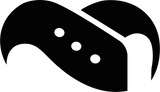
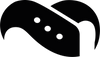




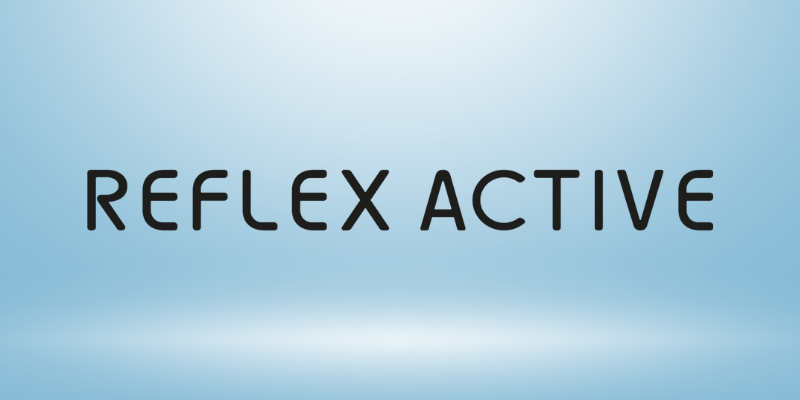

Skriv en kommentar